Настройка изображения телевизора
 Бывают случаи, когда изображение на телевизоре выглядит немного неестественно. Картинка нечеткая, слишком яркая или темная. Это портит общее впечатление от просмотра. Существуют некоторые настройки, сделав которые вы сможете повысить качество изображения до максимума, сделав так, чтобы оно не отличалось от реального.
Бывают случаи, когда изображение на телевизоре выглядит немного неестественно. Картинка нечеткая, слишком яркая или темная. Это портит общее впечатление от просмотра. Существуют некоторые настройки, сделав которые вы сможете повысить качество изображения до максимума, сделав так, чтобы оно не отличалось от реального.
Содержание статьи
Как настроить изображения в телевизоре
Изображение на устройстве состоит из пяти параметров:
- Размер.
- Яркость.
- Контрастность.
- Цвет.
- Фокус.
Все эти составляющие необходимы для настраивания базового изображения, если пользователь не умеет работать с настройками на специальном уровне. Профессиональное настраивание следующее:
- Тестовые. Они содержат в себе тестовые зоны.
- Необходимые для настраивания на специальном уровне.
- Взятые из реальной жизни.
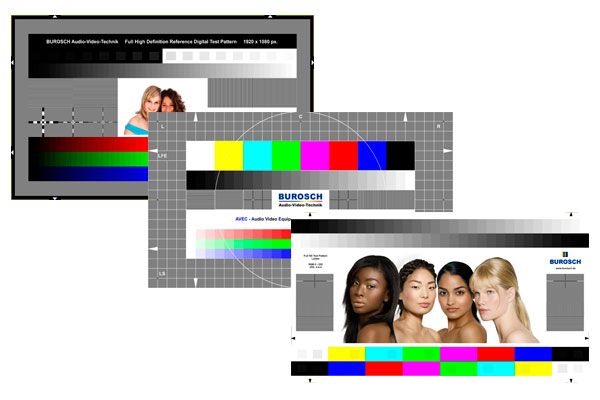
В зависимости от модели
Основное настраивание не отличаются в разных моделях. В меню так и будет 5 составляющих, и способ их настройки одинаковый. Нам просто нужно зайти в меню, выбрать настройки и поставить необходимые значения. Отличие может быть только в интерфейсе. Но основной внешний вид одинаковый (черно-белые полоски для яркости, серо-белые для контрастности).
Отличаться будут тестовые картинки. Фотографии выбирают двух типов:
- Однотонные. Они нужны для проверки правильной работы пикселей на мониторе.
- Цветные. Для проверки правильной работы полос цветов.
Внимание! В зависимости от модели, чаще всего, различается формат изображений. Например, для некоторых устройств нужны Full HD, а для некоторых Ultra HD 4K.

Какие параметры выставить при настройке
Существуют распространенные ошибки при настройке картинки. Если их допустить – картинка будет некачественной. Ошибки касаются всех пяти составляющих картинок. Поэтому выставляем следующие параметры:
- Настройка формата или размера изображения. Правильно поставить две целых треугольника. Неправильно, если один из углов будет срезан.
- Яркость. Состоит из нескольких черных ячеек. Правильный вариант – если у всех ячеек будет разный тон, от черного до белого. Неправильно, если одинаковый.
- Контрастность. Состоит из нескольких серых ячеек. Правильный вариант – если все серые ячейки будут разного тона от серого до белого. Неправильно, если одинаковый.
- Цвет или насыщенность. Картинка будет в виде кожи человека. Будет представлено несколько оттенков, выбираем тот, который подходит. Неправильно, если кожа человека будет неестественного цвета, например, красная.
- Фокус. Он отвечает за резкость и четкость изображения. Правильно, если мы видим все линии максимально точно. Неправильно, если мы видим только несколько линий.

Настройка изображения телевизора: пошагово
Самый простой способ – зайти в настройки. Для этого нужно нажать соответствующую кнопку на пульте. Появится меню со списком всех составляющих. Передвигаем ползунки, выставляя нужные нам значения.
Но существуют способы настройки составляющих на профессиональном уровне. Например:
- Для яркости скачиваем изображение «Pluge pattern» (воспользуйтесь интернетом). У нас появится вертикальная полоса из нескольких ячеек идущих в ряд. Левая ячейка будет полностью черной. Нам нужно выставить изображение таком образом, чтобы все ячейки были разных оттенков (начиная с черного, становились все ярче, пока не получится так, что правая будет полностью белой). Важно четко видеть различие всех ячеек. Для установки яркости также продаются специальные диски.
- Контраст настраивается соответствующим образом, только левая ячейка полностью серая. Настраиваем так, чтобы в каждой следующей ячейке серый оттенок становился белее. Последняя ячейка — полностью белая. Необходимо, чтобы все ячейки были разных тонов.
- Для определения насыщенности, понадобится качественное фото. Оно необходимо, чтобы сравнивать картинку на устройстве и на фото, сделав его идентичным. Выбираем несколько разных изображений (обязательно фото природы, поскольку на них много зеленых цветов). Этот оттенок воспринимается труднее всего, поэтому выставить его на глаз будет очень трудно. Помимо картинок природы, обязательно наличие качественного фото человека (для сравнений оттенков кожи).
- Чтобы настроить фокус, скачиваем приложение «Sharpness pattern». Используя эту программу, настраиваем четкость. Для начала нужно выбрать комфортное расположение, чтобы видеть все картинки на телевизоре. Запускаем «Sharpness pattern». Выстраиваем четкость таким образом, чтобы были видны все, даже самые тонкие линии.

Для установки форматов, вам вряд ли понадобятся специальные программы. Размеры картинки не предусматривают настроек на специальном уровне, достаточно стандартных.
Справка! Отличие обычной настройки от профессиональной в том, что вы можете настроить все параметры изображений, учитывая малейшие детали. Картинка станет качественнее.
В интернете много программ, которые помогут настроить картинки на устройстве. Скачиваем подходящие, и устанавливаем на телевизор.







